Gestione da remoto del PC, 10 soluzioni gratis e facili da usare
Aggiornato il:
Programmi gratuiti più semplici per l'accesso e il controllo remoto di un PC, via internet o in rete, a casa o in ufficio
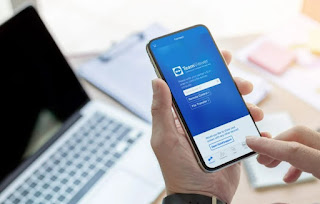 Controllare il proprio computer o qualsiasi altro PC a distanza da un altro dispositivo che può essere uno smartphone, un tablet o un altro computer, è oggi qualcosa che è possibile fare in modo semplice e gratuito grazie ad alcune soluzioni che andiamo ora a scoprire. In linea generale si tratta sempre di programmi da installare sia sul PC che deve essere controllato da remoto che anche sul computer che si utilizza per collegarsi a distanza (o di un'app da installare sullo smartphone). Questo tipo di strumenti di accesso remoto è in grado di visualizzare sul computer o sul telefono utilizzato, il desktop e lo schermo del PC controllato come se ci fossimo davanti e si basano su un collegamento via internet normale, senza usare protocolli particolari (come RDP di Microsoft), per funzionare su ogni rete, anche aziendale.
Controllare il proprio computer o qualsiasi altro PC a distanza da un altro dispositivo che può essere uno smartphone, un tablet o un altro computer, è oggi qualcosa che è possibile fare in modo semplice e gratuito grazie ad alcune soluzioni che andiamo ora a scoprire. In linea generale si tratta sempre di programmi da installare sia sul PC che deve essere controllato da remoto che anche sul computer che si utilizza per collegarsi a distanza (o di un'app da installare sullo smartphone). Questo tipo di strumenti di accesso remoto è in grado di visualizzare sul computer o sul telefono utilizzato, il desktop e lo schermo del PC controllato come se ci fossimo davanti e si basano su un collegamento via internet normale, senza usare protocolli particolari (come RDP di Microsoft), per funzionare su ogni rete, anche aziendale.In questo modo si può accedere al proprio PC dal cellulare o dal tablet, usarli magari come un telecomando a distanza, oppure per dare assistenza ad un amico o parente senza andare a casa sua. Vediamo insieme i migliori programmi gratuiti sono le soluzioni attualmente migliori, più semplici, per il controllo remoto di ogni PC.
LEGGI ANCHE: Migliori programmi di desktop remoto per collegarsi da lontano al computer
1) TeamViewer
TeamViewer è il più noto di tutti gli strumenti di desktop remoto disponibili, presente ormai da più di 10 anni, giunto ora alla versione 12 con tante funzioni per connettersi a uno o più computer. Nella versione gratuita non ci sono limitazione e sono anche fornite le app per accedere da smartphone e tablet Android, da iPad e da iPhone.
Ci si può connettere tramite PIN al computer di qualcun altro senza dover fare particolari configurazioni, mentre per i PC personali è possibile creare un account e poi creare un gruppo di dispositivi per accedervi con un click. A differenza di alcune alternative, questa soluzione permette anche sessioni di gruppo, per passare il controllo di una macchina tra diversi utenti. TeamViewer è la soluzione perfetta per ogni esigenza di controllo o accesso remoto.
2) Chrome Remote Desktop
Chrome Remote Desktop di Google è la soluzione solo gratis che permette di controllare un computer senza installare niente se non l'app di desktop remoto per Chrome. Questo sistema di controllo è comodo perché non richiede programmi aggiuntivi oltre al browser Chrome e l'estensione del remote desktop, facilissima da configurare e da utilizzare.
Chrome Remote Desktop funziona molto bene anche per controllare il PC da un dispositivo Android e iPhone, tramite la relativa app. Questa è la soluzione gratuita per sempre e facile da usare in ogni scenario, così da non dover ogni volta chiudere le finestre pubblicitarie di TeamViewer o subire i blocchi per "uso aziendale" (capita sempre più spesso su TeamViewer).
3) Splashtop
Splashtop è la prima alternativa a TeamViewer per il controllo remoto di un computer, gratis però solo se si configurare l'accesso all'interno della stessa rete. Per far funzionare Splashtop tramite internet, è necessario comprare il pacchetto Access from Anywhere a 17$. Se, quindi, lo scopo è quello di accedere alla nostra macchina Windows da un'altra postazione a casa o in ufficio, va benissimo, altrimenti meglio TeamViewer che è invece gratis.
Splashtop eccelle comunque per la possibilità di poter vedere video in streaming attraverso la connessione, con immagini fluide, audio nitido, senza ritardi. Questa soluzione è quindi consigliata se, a casa, si vuol usare il tablet per guardare un film salvato sul PC in streaming.
4) AeroAdmin
AeroAdmin è un programma che ha ricopiato TeamViewer, con la differenza che è molto più leggero e piccolo. AeroAdmin non richiede alcuna installazione e basta soltanto eseguire il piccolo file EXE da 2 MB e seguire le istruzioni sullo schermo per farlo funzionare.
Questo significa che si può anche copiare questo file su una penna USB per attivare la condivisione del desktop su qualsiasi PC senza fare installazioni. La soluzione è ideale per chi cambia spesso computer e per chi vuole un programma più leggero di TeamViewer.
5) Aspia
Aspia è un programma di controllo remoto che permette anche di trasferire file tra computer, chattare, gestire più account utente, utilizzare un computer, configurare l'applicazione per l'accesso diretto da un click e mantenere elenchi di contatti e computer.
Questo programma è open source, quindi sicuro da usare e senza altri elementi in grado di spiare l'utente o le connessioni realizzate.
6) Lite Manager
Lite Manager è un programma meno conosciuto che fornisce, gratis, molte delle funzioni dei migliori programmi a pagamento. Per esempio, supporta il protocollo RDP, permette di registrare le sessioni, permette di installare software in remoto e supporta fino a 30 computer collegati.
In sostanza è la soluzione ideale per gli uffici, dove diventa possibile gestire tutti i computer gratis sfruttando anche funzioni più avanzate, senza dover spendere un soldo.
7) Microsoft Remote Desktop
Microsoft Remote Desktop è la soluzione di condivisione dello schermo inclusa in Windows, che utilizza la tecnologia RDP (Remote Desktop Protocol) di Microsoft. Anche se è già integrata a Windows (solo nelle versioni Pro), non è assolutamente la più semplice da configurare e funziona bene solo all'interno di una rete aziendale.
Il problema principale è che per farlo funzionare bisogna avviare, sui PC da controllare in remoto, il servizio server RDP che non è però disponibile nelle versioni Home di Windows. Per approfondire possiamo leggere la nostra guida Differenze tra Windows 10 Pro e Home.
8) DWService (web app)
Se non vogliamo controllare gli altri sistemi direttamente dal browser possiamo affidarci a DWService, che offre un'interfaccia di controllo direttamente dentro il browser, senza dover per forza scaricare il client sul PC master (quello che controlla tutte le altre macchine).
Per utilizzare questo servizio dobbiamo prima di tutto iscriverci al servizio, scaricare i client sui PC da controllare, effettuare l'accesso su di essi e infine registrarli sul nostro network virtuale. D'ora in avanti basterà aprire la pagina web di DWService ed effettuare l'accesso per poter controllare i computer gratis da remoto.
9) Iperius Remote Desktop
Altro tool semplice da usare per controllare il PC da remoto gratis è Iperius Remote Desktop, che si presenta come una valida alternativa a TeamViewer in ambito casalingo. Questo tool può essere utilizzato anche da utenti che non hanno mai configurato un controllo remoto: per procedere non dobbiamo far altro che scaricare o far scaricare il tool e, una volta avviato, indicare il codice univoco della macchina e scegliere la password con cui collegarsi; dal PC master (ossia quello che controlla da remoto) è sufficiente inserire il codice univoco e la password scelta per stabilire subito una connessione.
Questo tool può essere utilizzato solo all'occorrenza, essendo anche portabile; se vogliamo accedere velocemente ai PC che controlliamo spesso possiamo anche configurare l'accesso residente, così da poter accedere in qualsiasi momento senza inserire la password.
10) Horus (web app)
Altro sito che permette di controllare da remoto i PC direttamente dentro il browser è eHorus. In maniera simile a quando visto su DWService possiamo allestire la nostra rete di controllo remoto registrando un account gratuito (valido fino a 10 dispositivi), scaricando i client sui computer da controllare ed effettuando su ognuno di essi l'accesso con il nostro account.
Al termine della configurazione portiamoci sul nostro PC, apriamo il sito web del servizio ed effettuiamo il login, così da avere subito accesso a tutti i computer a cui prestare assistenza.
Conclusioni
Anche se per molti utenti TeamViewer è sinonimo di controllo remoto, nei precedenti capitoli abbiamo visto che possiamo utilizzare delle valide alternative per controllare da remoto qualsiasi computer, utilizzando delle app simili a TeamViewer o utilizzando delle web app, ossia delle app che permettono di controllare i PC direttamente dentro il browser (previa configurazione dell'account e dei client sui computer da controllare).
Per approfondire possiamo leggere anche le nostre guide Migliori app controllo remoto di PC e Mac da Android e iPhone, via internet e Programmi di smart working per lavorare da casa.
Se vogliamo accendere un computer spento a distanza vi invitiamo a leggere la nostra guida Come accendere il PC da remoto per lavorare a distanza.
